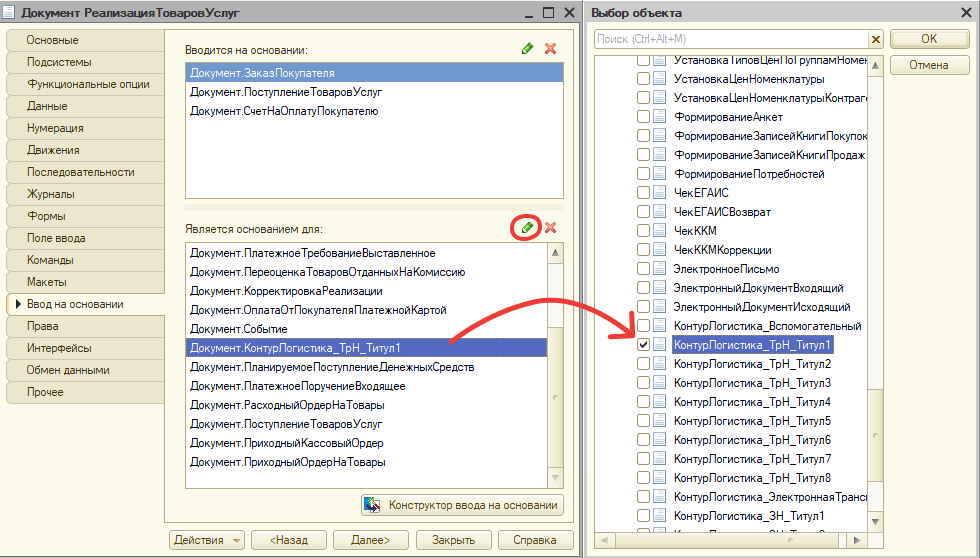Настройка подсистемы 8_3_compatible_8_2.cf
Настройка общих команд
Типизация общих команд Контур.Логистики позволяет применять групповые действия (массовое подписание, ввод черновиков) к Титулам, которые появляются на основании документов учетной системы: поскольку документ Логистики еще не создан, команда применяется к документу основной конфигурации.
Если не выбрать тип данных команд, при нажатии на кнопки «Подписать, отправить в фоне» и «Создать черновик» на форме задач будут возникать ошибки вида «Команда не может быть выполнена для указанного объекта!».
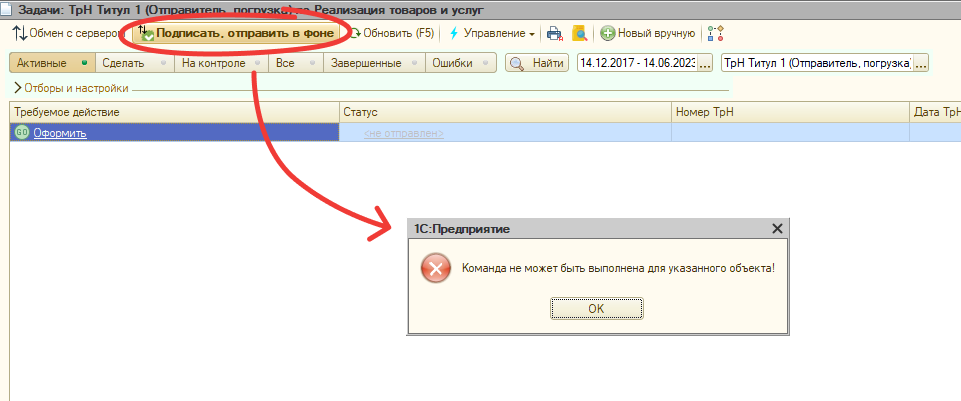
Для настройки общих команд раскройте список «Общие» → «Общие команды».
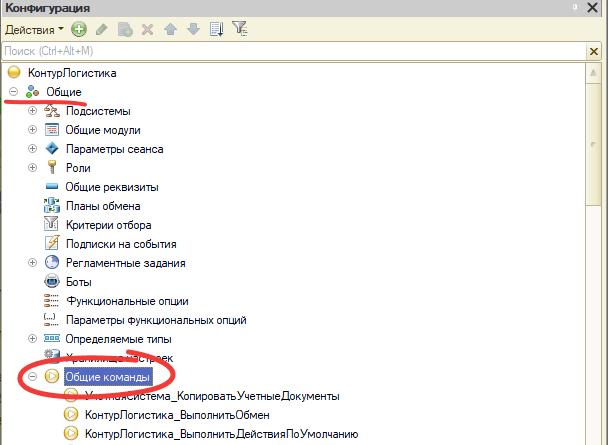
Выполните настройку для нужных вам команд:
- КонтурЛогистика_ВыполнитьДействияПоУмолчанию,
- КонтурЛогистика_ОтправитьНеподписанный,
- КонтурЛогистика_ПодготовитьНеподписанныйКОтправке,
- КонтурЛогистика_ПодписатьИОтправить,
- КонтурЛогистика_ПодписатьИПодготовитьКОтправке,
- КонтурЛогистика_ПропуститьДокумент,
- КонтурЛогистика_СоздатьЧерновик,
- КонтурЛогистика_РаспечататьТранспортнуюНакладную,
- КонтурЛогистика_ПоказатьПечатнуюФормуТранспортнойНакладной,
- КонтурЛогистика_Создать1ТрнПоВыделенным.
Чтобы выполнить настройку для команд:
- Откройте свойства команды, нажав правой кнопкой мыши на команду, в открывшемся меню выберите «Свойства».
В примере показано открытие свойства команды КонтурЛогистика_ПодписатьИОтправить.
Его настройка позволит массово подписывать титулы из общего списка.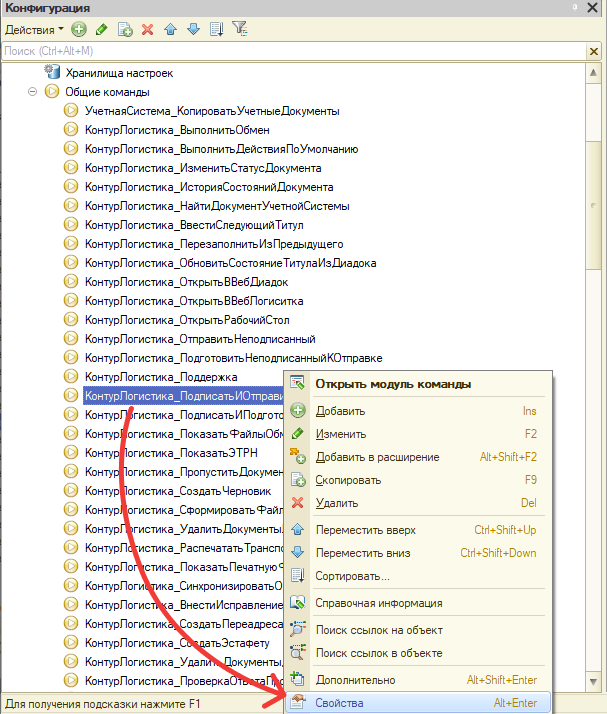
-
В открывшемся окне в строке «Тип параметра команды» нажмите на кнопку .
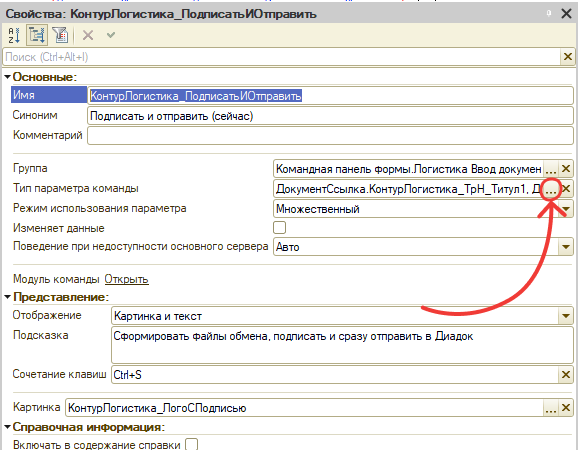
-
В окне выбора типов проверьте пункт «Составной тип данных» — настройка должна быть включена.
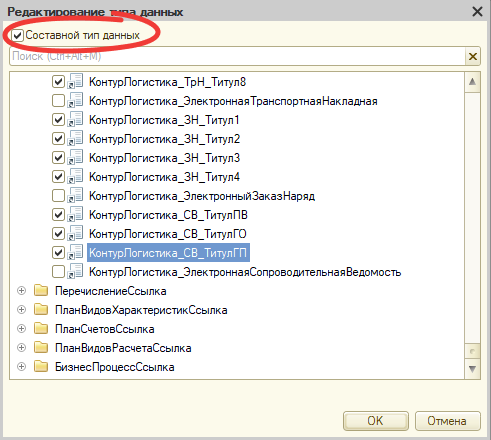
-
Установите флажки на документах вашей 1С, из которых вы хотите получить команды непосредственной работы с Логистикой (ввод на основании, отправка, печать).
Важно! Необходимо добавить (не заменять) типы — не снимайте флажки с типов, которые были включены сразу после установки. Например, документы КонтурЛогистика_Вспомогательный, КонтурЛогистика_ТрН_Титул1.
В примере добавляется документ «Реализация товаров и услуг».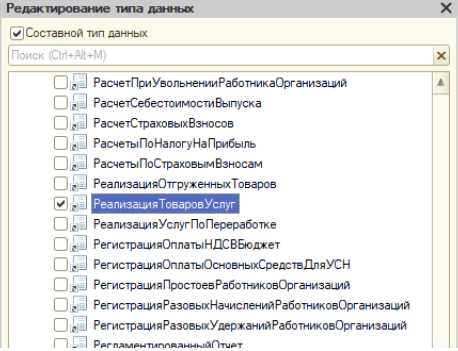
Настройка типа для реквизита «ДокументОснование»
Для документов модуля Логистики в реквизите «ДокументОснование» есть тип «ДокументСсылка». Наличие данного типа может замедлять работу в списке задач и рабочем месте путевого листа. Поэтому при установке подсистемы рекомендуется выполнить настройки типа для реквизита «ДокументОснование» для документов, с которыми планируется работа в модуле:
- КонтурЛогистика_ПЛ_Титул1
- КонтурЛогистика_ТрН_Титул1
- КонтурЛогистика_ЗЗ_Титул1
- КонтурЛогистика_ЗН_Титул1
- КонтурЛогистика_ЭкспедиторскаяРасписка
- КонтурЛогистика_ДФ_Титул1
Для настройки типа для реквизита «ДокументОснование»:
- В конфигураторе выберите нужный документ → реквизит «ДокументОснование».

- Откройте свойства реквизита «ДокументОснование» двойным нажатием на него либо правой кнопкой мыши на реквизит → «Свойства».
- В открывшемся окне в строке «Тип» нажмите на кнопку
 → снимите флажок «ДокументСсылка».
→ снимите флажок «ДокументСсылка».

- Выберите учетный документ из списка, например, «Транспортная накладная» → нажмите «ОК».

- Повторите для других документов.
Ввод титулов на основании документов
Вы можете выводить черновик Титула транспортной накладной из формы учетного документа. Для выполнения этой настройки:
- Отключите фильтр по подсистемам в дереве конфигурации.
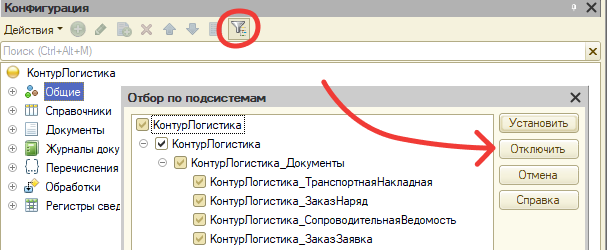
- В дереве конфигурации раскройте список «Документы». Найдите нужный документ, на основании которого будет создаваться титул → нажмите два раза левой кнопкой мыши на название документа.
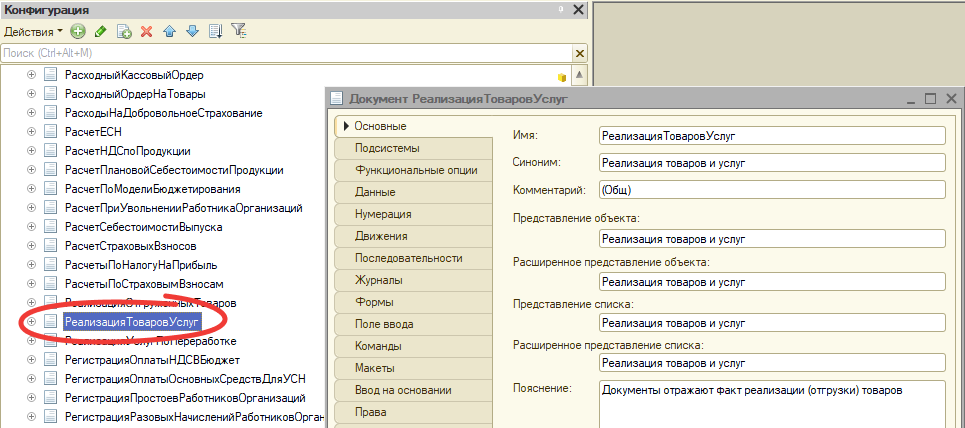
-
В открывшемся окне перейдите на вкладку «Ввод на основании» → в разделе «Является основанием для:» нажмите на значок карандаша
→ флажком отметьте документы титулов, которые будут вводиться на основании документа 1С.
Например, в нашем примере на основании документа «Реализации товаров и услуг» вводится Титул 1(грузоотправителя).